Pomocí karty Barva v dialogu Styly zobrazení analýzy definujte dvojici hodnota-barva, která představuje rozsah dat analýzy.
S výjimkou možnosti Diagram s textem, který nemůže zobrazit gradienty, je karta Barva konzistentní pro všechny styly.
| Název | Popis |
|---|---|
|
Gradient |
Znázorní výsledky analýzy v gradientovém barevném zobrazení od nejvyšších hodnot k nejnižším hodnotám. 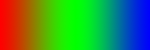 |
|
Rozsahy |
Znázorní výsledky analýzy ve specifických barevných odstínech od nejvyšších hodnot k nejnižším hodnotám. 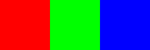 |
|
+ (Přidat řádky nad vybraný řádek) |
Přidá řádky s barvami a hodnotami do stylu zobrazení analýzy nad vybraný řádek. Najednou lze přidat až 10 hodnot. |
|
– (Odstranit vybraný řádek) |
Odebere řádky s barvami a hodnotami ze stylu zobrazení analýzy. |
Dvojice hodnota-barva
Ve výchozím nastavení jsou dvojice Max (maximální) a Min (minimální) hodnota-barva. Tyto hodnoty jsou relativní vzhledem k zobrazeným datům. Nastavit lze pouze barvy pro hodnoty Min a Max. Tyto dvojice hodnota-barva nelze vymazat.
Při přidání nové dvojice hodnota-barva na výchozí maximální a minimální sadu bude barva, která je automaticky přiřazena, uprostřed (lineárně v RGB) mezi barvami nad a pod ní. Přesné číslo odpovídající hodnotě Auto se liší podle výsledků analýzy, jak je uvedeno v následující tabulce:
| Styl zobrazení analýzy | Výsledky analýzy A min. = -10; max. = 10 |
Výsledky analýzy B min. = 0; max. = 30 |
|---|---|---|
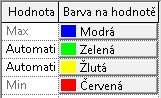 |
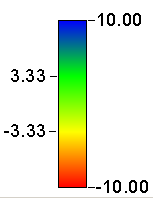 |
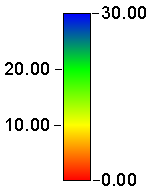 |
Pokud je použito nastavení Rozsahy, dojde při přidání nové barvy k přerozdělení barevného rozsahu, aby bylo možné začlenit další barvu při zachování rovnoměrných barevných přechodů. Barva, která se zobrazí v novém řádku, se na barevné škále nachází uprostřed přechodu mezi 2 okolními barvami.
Klikněte na pole Automatická hodnota a zadejte hodnotu. Barva v buňce s hodnotou Barva ve stejném řádku vždy odpovídá tomuto číslu bez ohledu na skutečné výsledky, jak je uvedeno v následující tabulce:
| Styl zobrazení analýzy | Výsledky analýzy A min. = -10; max. = 10 |
Výsledky analýzy B min. = 0; max. = 30 |
|---|---|---|
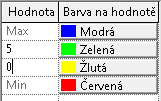 |
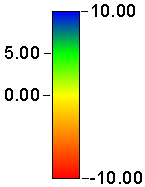 |
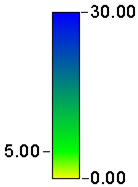 |
Klikněte na tlačítko Barva v poli Hodnota a zadejte jinou barvu do dvojice hodnota-barva.